Hur man loggar in och drar ur från OKX
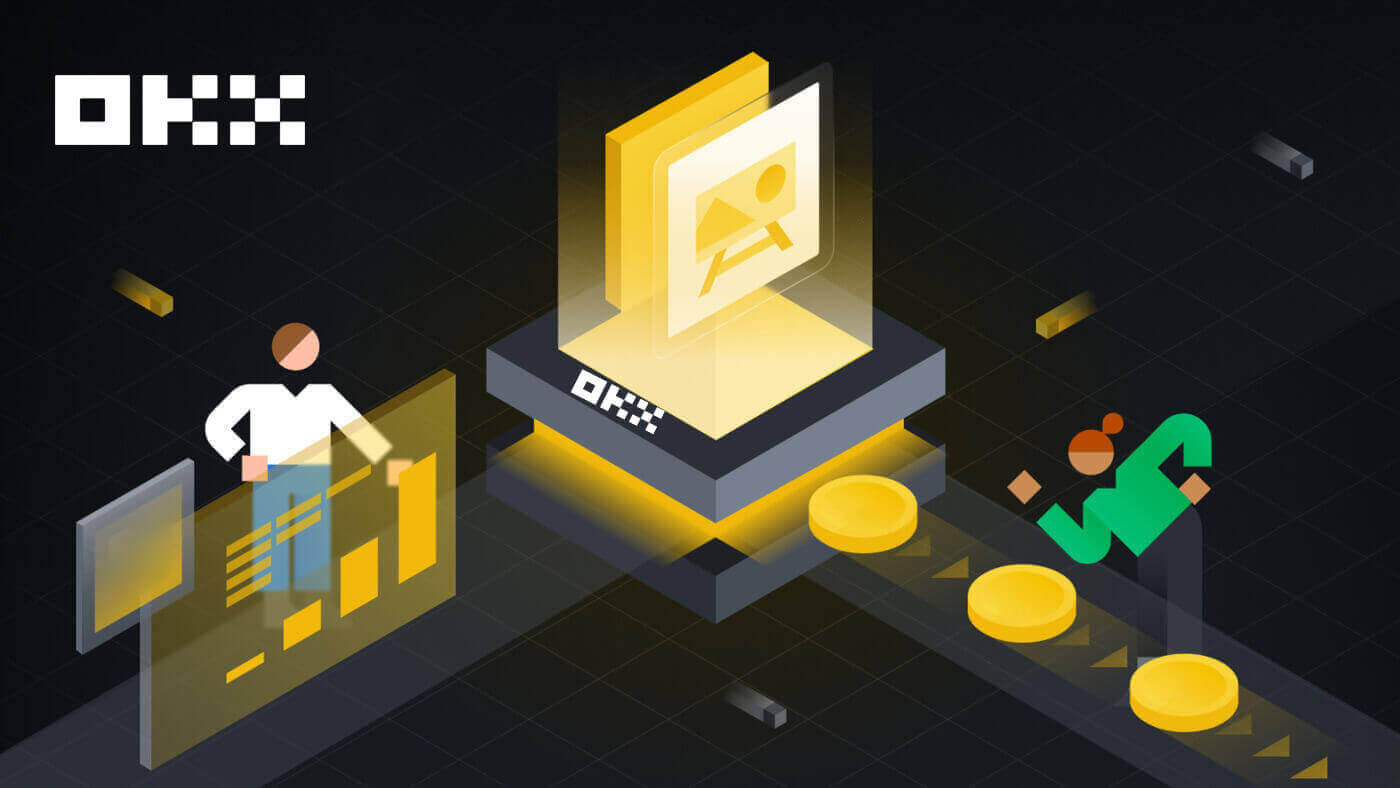
- Språk
-
English
-
العربيّة
-
简体中文
-
हिन्दी
-
Indonesia
-
Melayu
-
فارسی
-
اردو
-
বাংলা
-
ไทย
-
Tiếng Việt
-
Русский
-
한국어
-
日本語
-
Español
-
Português
-
Italiano
-
Français
-
Deutsch
-
Türkçe
-
Nederlands
-
Norsk bokmål
-
Tamil
-
Polski
-
Filipino
-
Română
-
Slovenčina
-
Zulu
-
Slovenščina
-
latviešu valoda
-
Čeština
-
Kinyarwanda
-
Українська
-
Български
-
Dansk
-
Kiswahili
Hur man loggar in på OKX
Så här loggar du in på ditt OKX-konto
1. Gå till OKX webbplats och klicka på [ Logga in ]. 
Du kan logga in med ditt e-post-, mobil-, Google-konto, Telegram-, Apple- eller Wallet-konto. 
2. Ange din e-post/mobil och ditt lösenord. Klicka sedan på [Logga in]. 

3. Efter det kan du framgångsrikt använda ditt OKX-konto för att handla. 
Så här loggar du in på OKX med ditt Google-konto
1. Gå till OKX-webbplatsen och klicka på [ Logga in ].  2. Välj [Google].
2. Välj [Google]. 
3. Ett popup-fönster visas och du uppmanas att logga in på OKX med ditt Google-konto. 
4. Ange din e-postadress och ditt lösenord. Klicka sedan på [Nästa]. 

5. Ange ditt lösenord för att länka ditt OKX-konto till Google. 
6. Ange koden som har skickats till din Gmail. 
7. När du har loggat in kommer du att omdirigeras till OKX-webbplatsen. 
Så här loggar du in på OKX med ditt Apple-konto
Med OKX har du även möjlighet att logga in på ditt konto via Apple. För att göra det behöver du bara:
1. Besök OKX och klicka på [ Logga in ].  2. Klicka på knappen [Apple].
2. Klicka på knappen [Apple].  3. Ange ditt Apple-ID och lösenord för att logga in på OKX.
3. Ange ditt Apple-ID och lösenord för att logga in på OKX. 

4. När du har loggat in kommer du att omdirigeras till OKX-webbplatsen. 
Så här loggar du in på OKX med ditt Telegram
1. Besök OKX och klicka på [ Logga in ]. 
2. Klicka på knappen [Telegram]. 
3. Ange din e-post/mobil och lösenord för att länka ditt Telegram-konto. 

4. Ange koden som har skickats till ditt konto. 
5. När du har loggat in kommer du att omdirigeras till OKX-webbplatsen. 
_
Så här loggar du in på OKX-appen
Öppna OKX-appen och klicka på [Sign up/Logga in]. 
Logga in med e-post/mobil
1. Fyll i dina uppgifter och klicka på [Logga in] 

2. Så loggas du in och kan börja handla! 
Logga in med Google
1. Klicka på [Google] - [Fortsätt]. 

2. Välj kontot du använder och klicka på [Fortsätt]. 

3. Och du blir inloggad och kan börja handla! 
Logga in med ditt Apple-konto
1. Välj [Apple]. Du kommer att uppmanas att logga in på OKX med ditt Apple-konto. Tryck på [Fortsätt]. 

2. Och du kommer att vara inloggad och kan börja handla! 
Logga in med ditt Telegram
1. Välj [Telegram] och klicka på [Fortsätt]. 

2. Ange ditt telefonnummer och kontrollera sedan bekräftelsen på din Telegram-app. 

3. Och du blir inloggad och kan börja handla! 
Jag har glömt mitt lösenord från OKX-kontot
Du kan återställa ditt kontolösenord från OKX webbplats eller app. Observera att av säkerhetsskäl kommer uttag från ditt konto att stängas av i 24 timmar efter en lösenordsåterställning.
1. Gå till OKX-webbplatsen och klicka på [ Logga in ].  2. På inloggningssidan klickar du på [Glömt ditt lösenord?].
2. På inloggningssidan klickar du på [Glömt ditt lösenord?]. 
3. Ange ditt kontos e-postadress eller telefonnummer och klicka på [Hämta autentiseringskod]. Observera att du av säkerhetsskäl inte kommer att kunna ta ut pengar med en ny enhet inom 24 timmar efter att du ändrat ditt inloggningslösenord. 
4. Ange verifieringskoden du fick i ditt e-postmeddelande eller SMS, och klicka på [Nästa] för att fortsätta . 
5. Ange ditt nya lösenord och klicka på [Bekräfta]. 
6. Efter att ditt lösenord har återställts kommer webbplatsen att leda dig tillbaka till inloggningssidan. Logga in med ditt nya lösenord så är du igång.
Vanliga frågor (FAQ)
Hur fryser jag mitt konto?
1. Logga in på ditt konto på OKX och gå till [Säkerhet].
2. Hitta "Kontohantering" på sidan Säkerhetscenter, välj [Frys konto].

3. Välj "Anledning till att frysa konto". Markera villkoren nedan om du bekräftar att den ska frysas. Välj [Frys konto].

4. Få SMS/e-post och Authenticator-kod och Bekräfta för att frysa kontot
Obs! Du måste binda med en Authenticator-app på ditt konto innan du fryser den
Vad är lösenord?
OKX stöder nu FIDO-lösenord (Fast Identity Online) som en tvåfaktorsautentiseringsmetod. Nyckeln låter dig njuta av lösenordsfri inloggning utan autentiseringskoder. Det är det säkraste alternativet för att skydda ditt konto, och du kan använda din biometri eller en USB-säkerhetsnyckel för att logga in.
Hur länkar jag en autentiseringsapp?
1. Logga in på ditt konto på OKX och gå till [Säkerhet].  2. Hitta "Authenticator app" i säkerhetscentret och välj [Set up].
2. Hitta "Authenticator app" i säkerhetscentret och välj [Set up].  3. Öppna din befintliga autentiseringsapp, eller ladda ner och installera en autentiseringsapp, skanna QR-koden eller skriv in Setup-nyckeln manuellt i appen för att få den 6-siffriga verifieringskoden.
3. Öppna din befintliga autentiseringsapp, eller ladda ner och installera en autentiseringsapp, skanna QR-koden eller skriv in Setup-nyckeln manuellt i appen för att få den 6-siffriga verifieringskoden. 
4. Fyll i e-post-/telefonkoden, autentiseringsappens kod och välj [Bekräfta]. Din autentiseringsapp kommer att länkas. 
Hur man tar ut från OKX
Hur man säljer krypto genom kontantkonvertering
Sälj krypto genom kontantkonvertering på OKX (webb)
1. Logga in på ditt OKX-konto och klicka på [Köp krypto] - [Snabbköp].  2. Klicka på [Sälj]. Välj fiat-valutan och kryptovalutan du vill sälja. Ange beloppet och klicka sedan på [Sälj USDT].
2. Klicka på [Sälj]. Välj fiat-valutan och kryptovalutan du vill sälja. Ange beloppet och klicka sedan på [Sälj USDT]. 
3. Välj din betalningsmetod och klicka på [Nästa]. 
4. Fyll i dina kortuppgifter och klicka på [Fortsätt]. 
5. Kontrollera betalningsuppgifterna och bekräfta din beställning. Följ bekräftelsen av betalningsplattformen och du kommer att hänvisas tillbaka till OKX efter att transaktionen har slutförts.
Sälj krypto genom kontantkonvertering på OKX (app)
1. Logga in på din OKX-app och tryck på menyikonen i det övre vänstra hörnet - [Köp] 

2. Tryck på [Sälj]. Välj sedan krypton du vill sälja och tryck på [Välj mottagningsmetod]. 

3. Fyll i dina kortuppgifter och klicka på [Fortsätt]. 
4. Kontrollera betalningsuppgifterna och bekräfta din beställning. Följ bekräftelsen av betalningsplattformen och du kommer att hänvisas tillbaka till OKX efter att transaktionen har slutförts. 
Hur man säljer krypto på OKX P2P
Sälj krypto på OKX P2P (webb)
1. Logga in på din OKX, välj [Köp krypto] - [P2P-handel].  2. Klicka på knappen [Sälj], välj krypto och betalning du vill göra. Hitta de köpare som passar dina krav (dvs. priset och kvantiteten de är villiga att köpa) och klicka på [Sälj].
2. Klicka på knappen [Sälj], välj krypto och betalning du vill göra. Hitta de köpare som passar dina krav (dvs. priset och kvantiteten de är villiga att köpa) och klicka på [Sälj]. 
3. Ange mängden USDT som du vill sälja så kommer klumpsumman att beräknas enligt det pris som ställts in av köparen. Klicka sedan på [Sälj USDT med 0 avgifter] 
4. Fyll i informationen på 'Lägg till betalningsmetod' 
5. Kontrollera dina P2P-handelsuppgifter. Tryck på [Bekräfta] - [Sälj] för att slutföra din försäljning. 

6. När säljordern har lagts måste du vänta på att köparen gör en betalning till ditt bank- eller plånbokskonto. När de har slutfört sin betalning får du ett meddelande under [Mina beställningar]. 
7. Kontrollera ditt bankkonto eller lämplig betalningsmetod när du får ett meddelande som bekräftar att betalningen är klar. Om du har tagit emot betalningen, tryck på beställningen från sektionen Väntande och tryck på [Release Crypto] på nästa skärm.
Obs: Tryck inte på [Release Crypto] förrän du har mottagit betalningen och bekräftat den själv, du bör inte lita på att köparen visar dig en skärmdump av den genomförda betalningen eller någon annan anledning. 
Sälj krypto på OKX P2P (app)
1. Logga in på ditt OKX-konto och gå till [P2P Trading]. 
2. På OKX P2P Marketplace startskärm, välj [Sälj] och välj den valuta som du vill ta emot betalning i. Välj motsvarande krypto du vill sälja. Tryck sedan på [Sälj]. 
3. På popup-fönstret för försäljningsorder anger du mängden av krypton du vill sälja för lokal valuta eller det belopp du vill ta emot. Kontrollera de angivna uppgifterna och tryck på [Sälj USDT]. 
4. Välj betalningsmetod för att ta emot pengar på nästa skärm. Kontrollera sedan dina P2P-handelsdetaljer och slutför 2-faktors autentiseringskontrollen. Tryck på [Sälj] för att slutföra din försäljning. 
5. När säljordern har lagts måste du vänta på att köparen gör en betalning till ditt bank- eller plånbokskonto. När de har slutfört sin betalning får du ett meddelande under [Mina beställningar]. 
6. Kontrollera ditt bankkonto eller lämplig betalningsmetod när du får ett meddelande som bekräftar att betalningen är klar. Om du har tagit emot betalningen, tryck på beställningen från sektionen Väntande och tryck på [Release Crypto] på nästa skärm.
Obs: Tryck inte på [Release Crypto] förrän du har mottagit betalningen och bekräftat den själv, du bör inte lita på att köparen visar dig en skärmdump av den genomförda betalningen eller någon annan anledning. 
7. Kontrollera noga att uppgifterna från den mottagna betalningen stämmer överens med dem som visas på skärmen. När du är nöjd med att pengarna finns på ditt konto, markera rutan och tryck på [Bekräfta]. 
Hur man säljer krypto på OKX via betalning från tredje part
1. Logga in på ditt OKX-konto, gå till [Köp krypto] - [Betalning från tredje part].  2. Ange det belopp du vill sälja, scrolla sedan ned och välj din föredragna betalningsgateway. Klicka på [Sälj nu].
2. Ange det belopp du vill sälja, scrolla sedan ned och välj din föredragna betalningsgateway. Klicka på [Sälj nu]. 
 3. Fyll i dina kortuppgifter och klicka på [Fortsätt].
3. Fyll i dina kortuppgifter och klicka på [Fortsätt]. 
4. Kontrollera betalningsuppgifterna och bekräfta din beställning. Följ bekräftelsen av betalningsplattformen och du kommer att hänvisas tillbaka till OKX efter att transaktionen har slutförts. 
Hur man tar ut krypto från OKX
Ta ut krypto på OKX (webb)
Logga in på ditt OKX-konto, klicka på [Tillgångar] - [Uttag]. 
Uttag i kedjan
1. Välj krypto för uttag och uttag i kedjan och klicka på [Nästa]. 
2. Fyll i uttagsinformation på uttagssidan i kedjan och klicka sedan på [Nästa].
- Ange mottagarens adress.
- Välj nätverket. Se till att nätverket matchar de adresser som nätverket angett för att undvika uttagsförluster.
- Ange uttagsbeloppet så kommer du att kunna se motsvarande transaktionsavgift och det slutliga beloppet du får.

3. Slutför 2FA-verifieringen och välj [Bekräfta], din uttagsorder kommer att skickas. 
Notera: vissa kryptor (t.ex. XRP) kan kräva taggar för att slutföra uttaget, vilket vanligtvis är en sekvens av nummer. Det är nödvändigt att fylla i både uttagsadressen och taggen, annars kommer uttaget att gå förlorat.
4. Popup-meddelandet om återkallelse visas när inlämningen är klar. 
Intern överföring
1. Välj krypto för att ta ut och intern (gratis) uttagsmetod. 
2. Fyll i uttagsinformationen och välj [Nästa].
- Ange mottagarens telefonnummer
- Ange uttagsbeloppet så kommer du att kunna se motsvarande transaktionsavgift och det slutliga beloppet du får.

3. Slutför 2FA-verifieringen och välj [Bekräfta], din uttagsorder kommer att skickas. 
Obs: om du ändrar dig kan du avbryta begäran inom 1 minut och inga avgifter kommer att tas ut.
Ta ut krypto på OKX (App)
1. Öppna din OKX-app, gå till [Tillgångar] och välj [Ta tillbaka]. 
2. Välj krypto att ta ut och välj antingen uttag i kedjan eller intern metod. 

3. Fyll i uttagsinformationen och välj [Skicka].
- Ange mottagarens adress/nummer
- Välj nätverket. Se till att nätverket matchar de adresser som nätverket angett för att undvika uttagsförluster.
- Ange uttagsbeloppet så kommer du att kunna se motsvarande transaktionsavgift och det slutliga beloppet du får.


4. Slutför 2FA-verifieringen och välj [Bekräfta], din uttagsorder kommer att skickas. 

Vanliga frågor (FAQ)
Varför har inte mitt uttag kommit in på kontot?
Blockeringen har inte bekräftats av gruvarbetarna
- När du har skickat in begäran om uttag kommer dina pengar att skickas till blockkedjan. Det kräver gruvarbetares bekräftelse innan pengarna kan krediteras ditt konto. Antalet bekräftelser kan variera beroende på olika kedjor, och genomförandetiden kan variera. Du kan kontakta motsvarande plattform för verifiering om dina pengar inte har kommit in på ditt konto efter bekräftelse.
Medlen tas inte ut
- Om statusen för ditt uttag visas som antingen "Pågår" eller "Väntande uttag", indikerar det att din begäran fortfarande väntar på att överföras från ditt konto, troligen på grund av ett stort antal väntande uttagsbegäranden. Transaktioner kommer att behandlas av OKX i den ordning som de skickas in, och inga manuella ingrepp är möjliga. Om din begäran om uttag förblir vilande i mer än en timme kan du kontakta vårt kundsupportteam via OKX Hjälp för hjälp.
Felaktig eller saknad tagg
- Krypton som du vill ta ut kan kräva att du fyller i taggar/anteckningar (memo/tagg/kommentar). Du hittar den på insättningssidan för motsvarande plattform.
- Om du hittar en tagg, skriv taggen i Tag-fältet på OKX:s uttagssida. Om du inte hittar den på motsvarande plattform kan du kontakta kundsupport för att bekräfta om den behöver fyllas i.
- Om motsvarande plattform inte kräver en tagg, kan du ange 6 slumpmässiga siffror i taggfältet på OKX:s uttagssida.
Obs: om du anger en felaktig/saknad tagg kan det leda till ett uttagsfel. I ett sådant fall kan du kontakta vår kundsupport för att få hjälp.
Felaktigt uttagsnätverk
- Innan du skickar en begäran om uttag, se till att du har valt nätverket som stöds av motsvarande plattform. Annars kan det leda till uttagsfel.
- Till exempel skulle du vilja dra tillbaka krypto från OKX till plattform B. Du har valt OEC-kedjan i OKX, men plattform B stöder bara ERC20-kedjan. Detta kan leda till uttagsfel.
Beloppet på uttagsavgiften
- Uttagsavgiften som du har betalat är till gruvarbetare på blockchain, istället för OKX, för att behandla transaktionerna och säkra respektive blockchain-nätverk. Avgiften är beroende av det belopp som visas på uttagssidan. Ju högre avgiften är, desto snabbare kommer krypton in på ditt konto.
Behöver jag betala avgifter för insättning och uttag?
I OKX betalar du bara en avgift när du gör en uttagstransaktion i kedjan, medan interna uttagsöverföringar och insättningar inte debiteras någon avgift. Avgiften som tas ut kallas Gas Fee, som används för att betala gruvarbetare som belöning.
Till exempel, när du tar ut krypto från ditt OKX-konto, kommer du att debiteras uttagsavgiften. Vice versa, om en individ (kan vara du eller någon annan) deponerade krypto på ditt OKX-konto, behöver du inte betala avgiften.
Hur beräknar jag hur mycket jag kommer att debiteras?
Systemet kommer att beräkna avgiften automatiskt. Det faktiska beloppet som kommer att krediteras ditt konto på uttagssidan beräknas med denna formel:
Det faktiska beloppet på ditt konto = Uttagsbelopp – Uttagsavgift
Obs:
- Avgiftsbeloppet baseras på transaktionen (En mer komplex transaktion innebär att mer beräkningsresurser kommer att förbrukas), därför kommer en högre avgift att debiteras.
- Systemet kommer att beräkna avgiften automatiskt innan du skickar in begäran om uttag. Alternativt kan du även justera din avgift inom gränsen.
- Språk
-
ქართული
-
Қазақша
-
Suomen kieli
-
עברית
-
Afrikaans
-
Հայերեն
-
آذربايجان
-
Lëtzebuergesch
-
Gaeilge
-
Maori
-
Беларуская
-
አማርኛ
-
Туркмен
-
Ўзбек
-
Soomaaliga
-
Malagasy
-
Монгол
-
Кыргызча
-
ភាសាខ្មែរ
-
ລາວ
-
Hrvatski
-
Lietuvių
-
සිංහල
-
Српски
-
Cebuano
-
Shqip
-
中文(台灣)
-
Magyar
-
Sesotho
-
eesti keel
-
Malti
-
Македонски
-
Català
-
забо́ни тоҷикӣ́
-
नेपाली
-
ဗမာစကာ
-
Shona
-
Nyanja (Chichewa)
-
Samoan
-
Íslenska
-
Bosanski
-
Kreyòl


